L’anomalie identifiée par l’intitulé « com.apple.mobilephone erreur 1035 » est spécifique aux appareils iPhone. Elle ne se manifeste pas sur les ordinateurs lors de tentatives de synchronisation ou de sauvegarde. Cette erreur, qui apparaît directement sur l’iPhone, est souvent perçue comme une défaillance du système iOS, alors qu’elle est généralement liée à un problème de configuration de la messagerie vocale.
Solutions pour l’erreur com.apple.mobilephone 1035
L’erreur « com.apple.mobilephone erreur 1035 » se produit principalement dans deux situations : lorsque la messagerie vocale n’a pas été initialement configurée ou lorsqu’elle a été réinitialisée. Un changement dans les paramètres réseau ou un passage à un autre réseau peuvent également impacter la messagerie vocale. La reconfiguration de celle-ci est souvent la solution la plus appropriée, mais d’autres approches peuvent être envisagées. Voici quelques pistes à explorer en complément de la reconfiguration de la messagerie vocale.
1. Activation/Désactivation du Mode Avion
Un problème de connectivité peut être à l’origine de cette erreur. Une solution simple et rapide consiste à activer puis désactiver le mode Avion.
Faites glisser votre doigt depuis le coin supérieur droit de l’écran pour accéder au Centre de contrôle.
Sélectionnez l’icône du mode Avion pour l’activer.
Patientez une à deux minutes.
Sélectionnez à nouveau l’icône du mode Avion pour le désactiver.
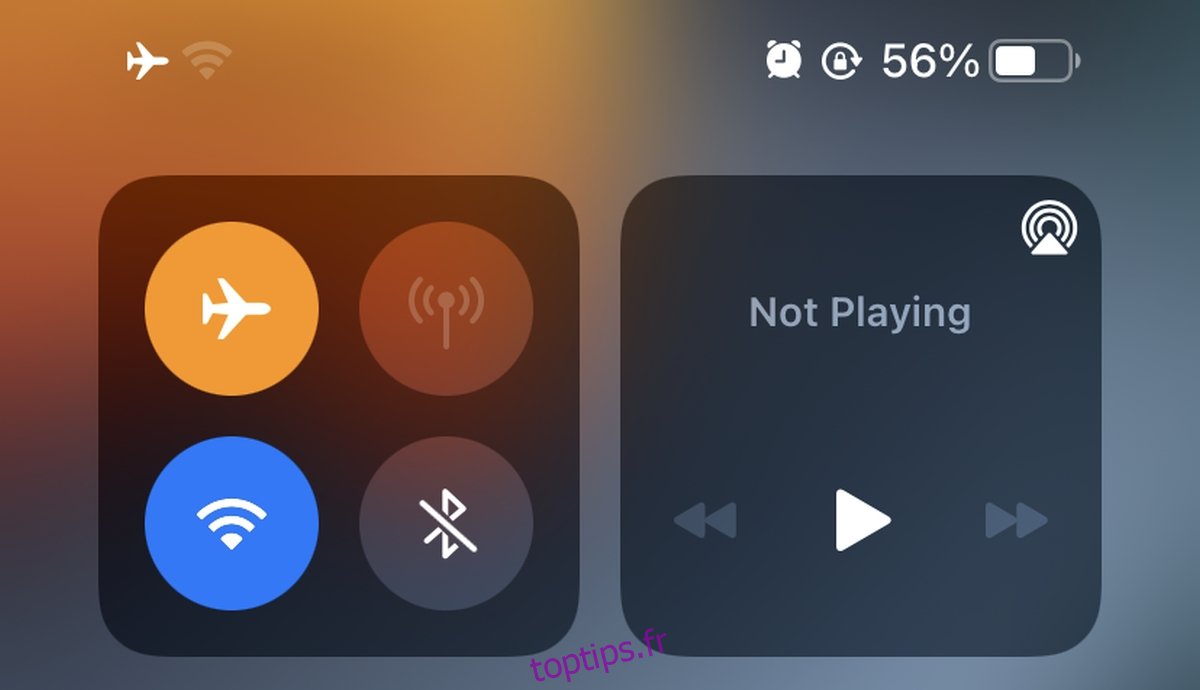
2. Bascule vers les Données Mobiles
Si vous êtes connecté en Wi-Fi, tentez de passer aux données cellulaires pour déterminer si l’erreur persiste. Si elle disparaît, cela indique que le problème pourrait provenir de votre connexion Wi-Fi et de son interaction avec la messagerie vocale.
Ouvrez l’application « Réglages » de votre iPhone.
Sélectionnez « Wi-Fi » et désactivez l’interrupteur.
Sélectionnez « Données cellulaires ».
Activez l’interrupteur « Données cellulaires ».
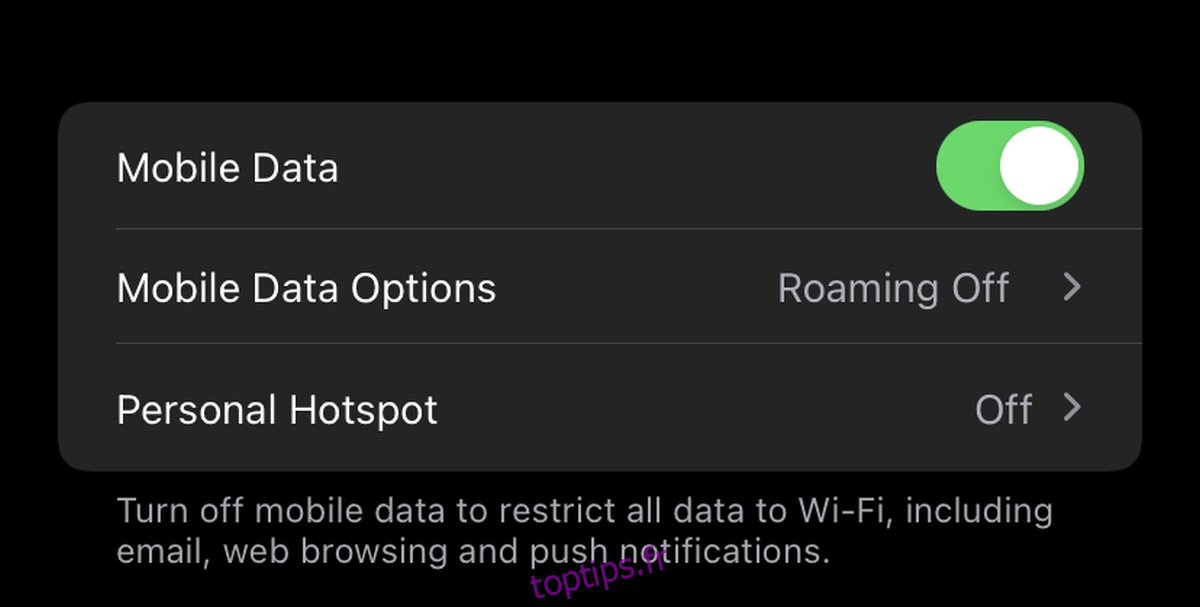
3. Configuration de la Messagerie Vocale
Si les solutions précédentes n’ont pas porté leurs fruits, configurez votre messagerie vocale. Il est essentiel de s’assurer que votre opérateur propose un service de messagerie vocale, qu’il est compatible avec votre iPhone, et que votre forfait inclut cette option.
Activez le Wi-Fi sur votre iPhone.
Ouvrez l’application « Téléphone ».
Appuyez et maintenez enfoncée la touche « 1 ».
La configuration de la messagerie vocale se lancera (simulant un appel).
Suivez les instructions affichées pour achever la configuration.
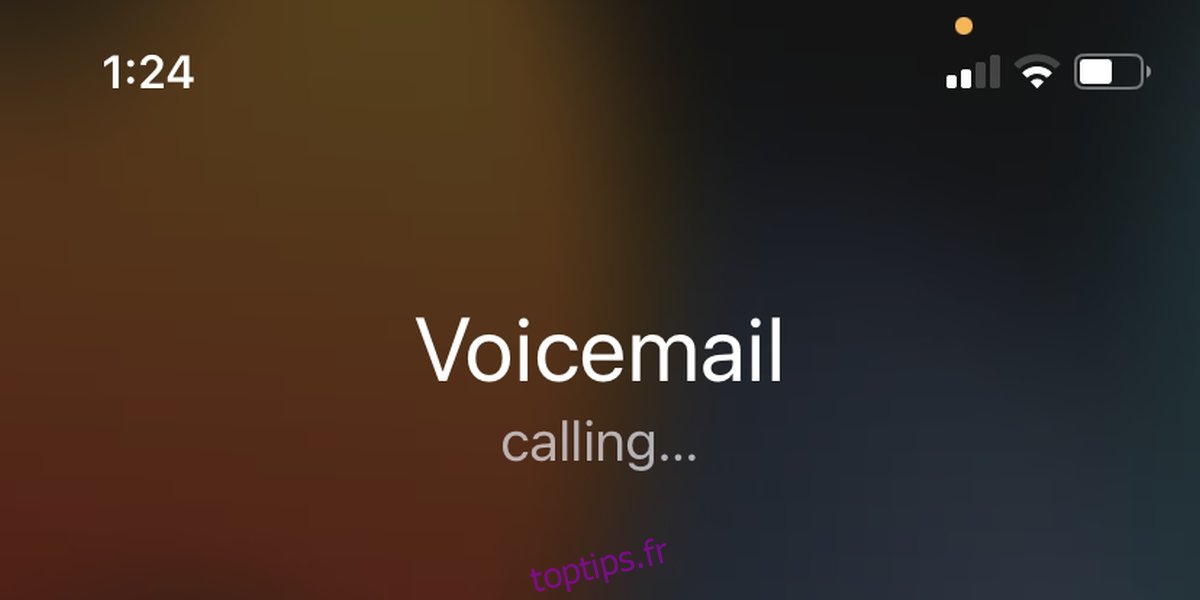
4. Réinitialisation des Paramètres Réseau
L’erreur « com.apple.mobilephone erreur 1035 » peut également provenir de problèmes liés à vos paramètres réseau. La réinitialisation de ces paramètres peut résoudre l’anomalie. Cette action supprimera les réseaux Wi-Fi précédemment enregistrés, mais n’entraînera aucune perte de données personnelles.
Ouvrez l’application « Réglages » de votre iPhone.
Sélectionnez « Général ».
Faites défiler vers le bas et choisissez « Transférer ou Réinitialiser l’iPhone ».
Sélectionnez « Réinitialiser ».
Dans le menu, choisissez « Réinitialiser les réglages réseau ».
Votre iPhone redémarrera.
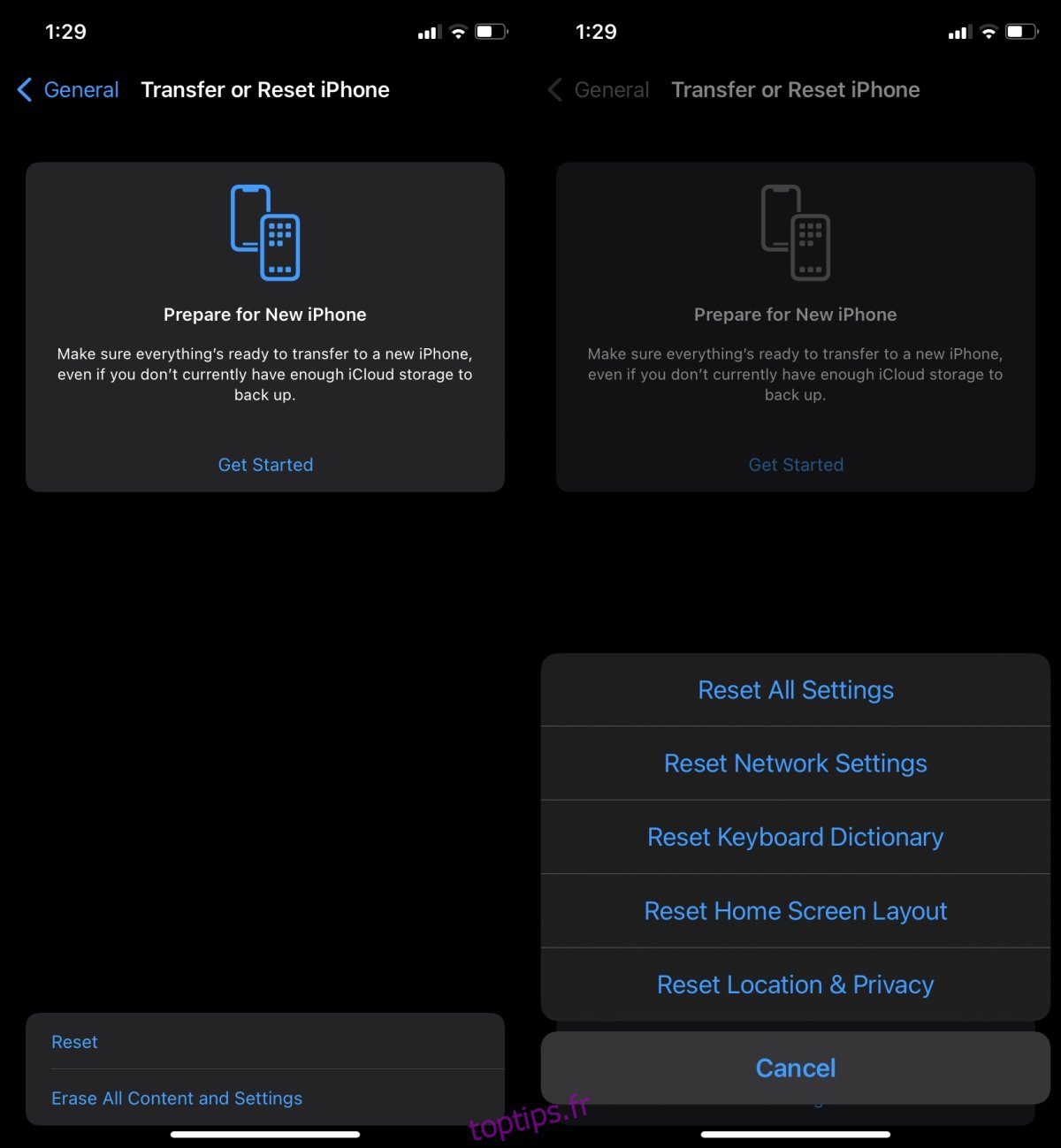
Conclusion
Des dysfonctionnements liés à la messagerie vocale sont connus sur certains réseaux, comme AT&T. Cependant, dans la majorité des cas, la reconfiguration de la messagerie vocale est suffisante pour résoudre le problème. Si vous ne souhaitez pas utiliser ce service, vous pouvez demander à votre opérateur de le désactiver.